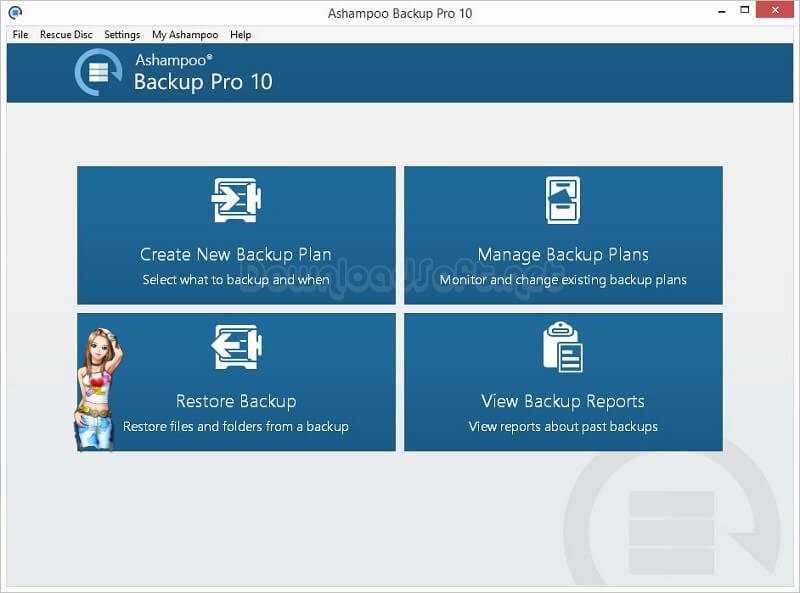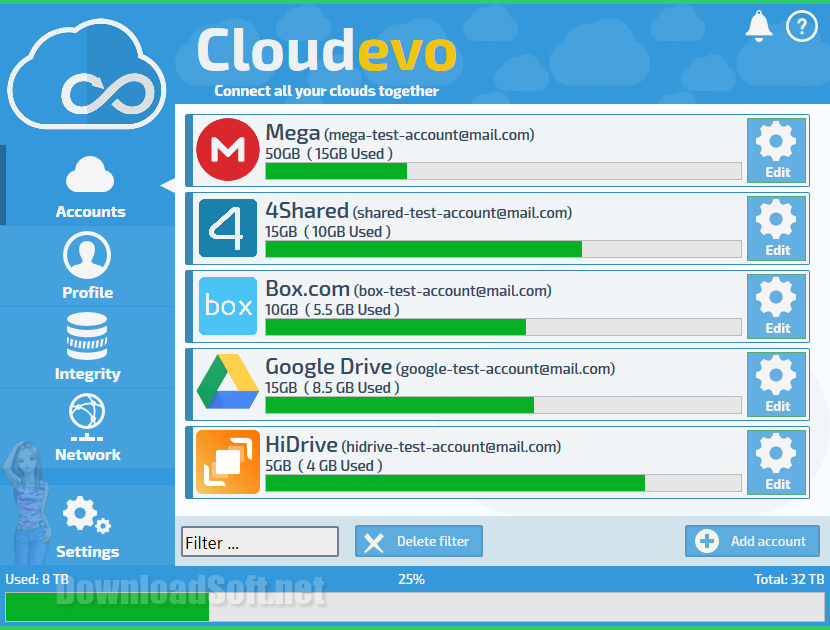تطبيق Save Emails to PDF لحفظ الرسائل في ملفات PDF مجانا
تطبيق Save Emails to PDF لحفظ الرسائل في ملفات PDF مجانا
Save Emails to PDF لحفظ رسائل البريد الإلكتروني في ملفات PDF، هو إضافة كروم Chrome التي تمكنك من حفظ أي بريد إلكتروني Gmail إلى PDF في بضع نقرات. يمكن تحميل تطبيق Save Emails to PDF حفظ رسائل البريد الإلكتروني إلى PDF برابط مباشر في نهاية الموضوع.
تتضمن خيارات تنزيل رسائل بريد إلكتروني فردية لفصل ملفات PDF، ودمج جميع ملفات PDF المحددة في ملف PDF واحد، أو حفظ الرسائل والمحادثات إلى CSV أو Excel. تطبيق سهل الاستخدام. يؤدي تثبيت الإضافة إلى إضافة زر ‘Download to PDF‘, ‘تنزيل إلى PDF’ في شريط أدوات Gmail. حدد الملفات الذي تريد حفظها، واختر تنسيق التصدير المفضل لديك، ثم انقر على أداة التحميل ليتم تحميلها في بضعة ثوان.
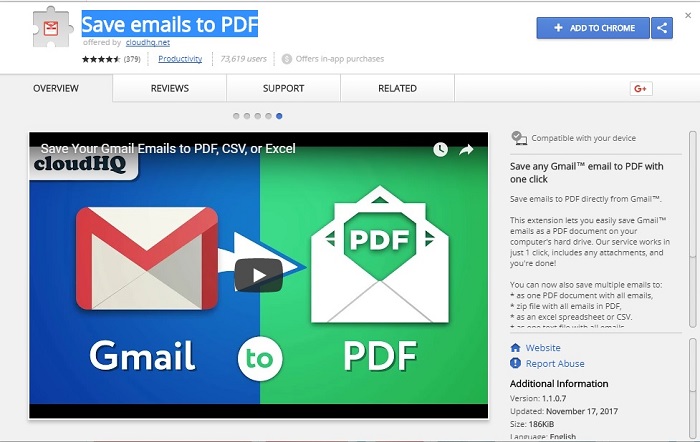
حول التطبيق
إذا كان البريد الإلكتروني يحتوي على مجموعة من الصور، فهي تدرج أيضاً في ملف PDF. يتم حفظ تنسيقات أخرى في ملف مضغوط. ملاحظة: إعداد هذا يتطلب إنشاء حساب cloudHQ مجانا كما أن الإصدار الأساسي يحدك بحد أقصى قدره 50 تحويلا شهريا. أما مع النسخة بريميوم Premium المدفوعة تحصل على كمية غير محدود.
وأيضا تحصل على الدعم الفني بواسطة الاتصال بالهاتف أو من خلال البريد الإلكتروني والتحويلات غير محدود. حفظ الرسائل الإلكترونية إلى PDF يمكن أن يكون وسيلة ذكية لأرشفة أو مشاركة رسائل البريد الإلكتروني. فهذه الوسيلة ليست مشهورة كثيرا، كما ذكرنا سابقا فإن النسخة المجانية تعطي الصلاحية بتنزيل 50 عملية تحويل في الشهر. في حال احتجت إلى أكثر يلزم وقتها الترقية إلى نسخة مدفوعة.
مميزات وفوائد
- يساعدك في حفظ كافة رسائلك الإلكترونية إلى ملفات PDF مع إمكانية جمعها في ملف موحد.
- حفظ تنسيقات أخرى في ملف مضغوط.
- تطبيق Save Emails to PDF لحفظ الرسائل في ملفات PDF مجانا
- إدراج البريد الذي يحتوي على صور ضمن ملف PDF.
- إنها بسيطة للاستخدام.
- دمج جميع ملفات PDF المحددة في ملف PDF واحد، أو حفظ المحادثات إلى CSV أو Excel.
- يمتاز بالسرعة والخفة.
تفاصيل تقنية
التصنيف: برامج المساعدة
- الترخيص: مجاني
- حجم الملف: 186 KiB
- أنظمة التشغيل:Windows, Mac OS X, iPad, Android
- اللغة: الإنجليزية English
- الشركة المطورة: cloudHQ
- الموقع الرسمي: cloudhq.net